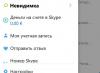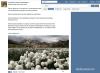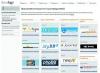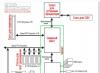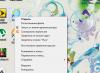На жаль, рідко який сучасний браузер має зручний та ефективний вбудований менеджер завантажень, здатний завантажувати контент будь-якого формату. Але, в цьому випадку, на допомогу приходять спеціалізовані програми для завантаження контенту з інтернету. Ці програми можуть не просто завантажувати вміст різних форматів, а й керувати самим процесом закачування. Одним із таких програм є Internet Download Manager.
Умовно-безкоштовне рішення Internet Download Manager є не тільки зручним інструментом для закачування різноманітного типу файлів, але й забезпечує дуже високу швидкість завантаження.
Як і будь-який інший менеджер завантажень, основною функцією Internet Download Manager є закачування контенту.
Завантаження контенту стартує або після безпосереднього додавання посилання на завантаження в програмі, або після переходу за посиланням на файл у браузері, після чого завантаження передається до Internet Download Manager.
Завантаження файлів виконується кількома частинами, що значно збільшує швидкість завантаження. За заявами розробників, вона може досягти 500% від швидкості стандартного завантаження через браузер, і на 30% перевищує швидкість інших аналогічних програмних рішень, таких як Download Master.

Програмою підтримується закачування за протоколами http, https та FTP. Якщо контент з певного сайту може завантажувати лише зареєстрований користувач, існує можливість додати логін і пароль даного ресурсу в Internet Download Manager.
У процесі скачування можна ставити її на паузу та відновлювати навіть після обриву зв'язку.
Усі завантаження зручно групуються у головному вікні за категоріями контенту: відео, музика, документи, стислі (архіви), програми. Також проводиться групування за ступенем виконання завантаження: «всі завантаження», «незавершені», «завершені», «проекти граббера» та «в черзі».

Закачування відео
У програмі Internet Download Manager реалізована можливість завантаження потокового відео з популярних сервісів, на зразок YouTube, у форматі flv. Вбудовані інструменти переважної кількості браузерів такої можливості надати не можуть.

Інтеграція у браузери
Для більш зручного переходу до завантаження контенту, Internet Download Manager при установці надає широкі можливості по інтеграції в популярні браузери, такі як Mozilla Firefox, Opera, Google Chrome, Яндекс браузер та багато інших. Найчастіше, інтеграція досягається шляхом встановлення розширень у браузери.

Завантаження сайтів
У програмі Internet Download Manager є власний граббер сайтів. Він допомагає настроїти завантаження на жорсткий диск комп'ютера цілих сайтів. При цьому в налаштуваннях можна вказати, який контент слід закачувати, а який ні. Наприклад, можна закачати як сайт повністю, так і тільки картинки з нього.

Планувальник
Internet Download Manager має власний менеджер планування завдань. З його допомогою можна скласти розклад конкретних завантажень на майбутнє. У цьому випадку, вони будуть стартувати автоматично, як тільки настане потрібний час. Особливо актуальною ця можливість буде, якщо залишати комп'ютер на завантаження файлів на ніч, або на деякий час відсутність користувача.

Переваги:
- Дуже висока швидкість завантаження файлів;
- Широкі можливості управління завантаженнями;
- мультимовність (8 вбудованих мов, включаючи російську, а також безліч мовних пакетів доступних для завантаження з офіційного сайту);
- Можливість закачування потокового відео;
- Широка інтеграція у велику кількість браузерів;
- Відсутність конфліктів з антивірусами та брандмауерами.
Недоліки:
- Можливість безкоштовно користуватися пробною версією лише 30 днів.
Як бачимо, програма Internet Download Manager має у своєму арсеналі всі необхідні інструменти, які потрібні потужному менеджеру завантажень. Незважаючи на простоту, Internet Download Manager нічим не поступається, а можливо і перевершує по можливостях такі популярні інструменти, як
Опис: Internet Download Manager (IDM)– зручний інструмент, що дозволяє збільшити швидкість завантаження, що підтримує докачування та завантаження за розкладом. На думку користувачів, Internet Download Manager – чудова програма, що дозволяє завантажувати ваше улюблене програмне забезпечення, ігри, cd, dvd та mp3-музику, фільми, безкоштовні та умовно безкоштовні програми набагато швидше! Internet Download Manager має вбудований логічний прискорювач завантаження, що включає інтелектуальну динамічну сегментацію файлу та безпечну багатошарову технологію завантаження, що сприяє прискоренню завантаження. Комплексна система аналізу помилок і можливість докачування допоможе продовжити завантаження, перерване через втрату з'єднання, проблем в мережі, вимикання комп'ютера або перепадів у подачі електроенергії. Простий графічний інтерфейс робить IDM зручним та дружнім до користувача.
Додаткова інформація:
Динамічна сегментація файлу, яка використовує правило поділу на дві частини
Багаторазове використання з'єднань, які закінчили завантаження своїх частин файлу без додаткових стадій входу до системи
Час таймууту, що настроюється, і кількість підключень для налаштування IDM під ваш тип з'єднання
Інтеграція в браузери:
Для Google Chrome:
- Використовуючи повідомлення у верхньому правому куті браузера "Додано нове розширення IDM integration Module",
включити дане розширення
Для Mozilla Firefox:
- При запиті, дозволити встановлення IDM integration
Якщо виникає проблема з інтеграцією для браузерів Mozilla (Firefox, Waterfox і т.д.), встановіть розширення вручну.
У папці з програмою у вас є три файли з розширенням ".xpi".
Будь ласка, уважно подивіться на такі:
Виберіть idmmzcc.xpi (без номера) для Firefox версії від 1.5 до 26 включно.
Виберіть idmmzcc2.xpi для Firefox з версії 27 до 52 включно.
Виберіть idmmzcc3.xpi для Firefox 53 та новіших версій.
Для Opera:
- Згідно з інструкцією Інтеграція в Opera.mht
Для Internet Explorer:
- Під час встановлення вибрати опцію "Запускати модуль контролю IE-браузерів"
- Увімкнути при запиті надбудову IDM integration (може знадобитися разовий перезапуск браузера,
якщо після кліка за посиланням IDM не перехопить закачування)
Особливості перепакування:
1. Не вимагає реєстрації (патч addhaloka + keygen [email protected])
2. Тільки російська чи англійська мова інтерфейсу та довідки
3. Опційне встановлення 35 додаткових панелей інструментів
4. Опційне встановлення IDM Backup Manager
5. Вибір під час встановлення деяких опцій програми:
- Запускати IDM під час завантаження комп'ютера
- Запускати модуль контролю IE-браузерів
- показувати категорії
6. Невелика правка меню та діалогів програми
7. Можливість встановлення модифікацій Glyfz 2016 чи Windows 10
(крім додаткової панелі інструментів, змінює.ncz значки категорій, значки діалогів та основний значок програми, див. скрини)
8. Підхоплює налаштування із зовнішнього файлу settings.reg
9. Крім установки, передбачено режим "Оновлення", в якому відбувається виключно розпакування файлів нової версії,
БЕЗ будь-яких додаткових дій установника, зміни налаштувань користувача, записів до реєстру (за винятком
декількох ключів з номером версії, що оновлюється), установки додаткових компонентів.
"Тиха" установка з ключами /SILENT або /VERYSILENT (або файлом "Тиха установка.cmd")
Створення користувача сценарію установки з вибором налаштувань і компонентів ключем /SAVEINF="setup.ini" (або файлом "Створення сценарію установки.cmd")
"Тиха" установка програми за раніше створеним сценарієм установки ключем /SILENT /LOADINF="setup.ini" (або файлом "Тиха установка за сценарієм.cmd")
Для "тихого" оновлення програми додатковий ключ UPDATE=1 (або файлом "Тихе оновлення.cmd")
Примітка! Під час встановлення буде запропоновано відвідати сайт автора ріпаку. Знімаємо галочку за бажанням.
Плагіни для Download Master допоможуть розширити функціонал програми та зробити роботу в ній комфортнішою. Ми розповімо, які плагіни і як можна встановити для програми Даунлоад Майстер і як встановити розширення завантажувача для таких веб-браузеров як Chrome, Mozilla Firefox і Яндекс Браузер.
Інтеграція розширення Даунлоад Майстер у Mozilla
Щоб завантажувати файли з контекстного меню вашого браузера за допомогою Даунлоад Майстра, необхідно інтегрувати плагін програми в Mozilla Firefox. Для цього:
Поставивши розширення для Mozilla, у контекстному меню браузера з'являться 2 нові кнопки: «Завантажити за допомогою Даунлоад Майстер» та «Завантажити все за допомогою DM».
Встановлення плагіна для Google Chrome
Так само за такою ж схемою можна встановити плагін Download Master для Chrome. Після встановлення необхідно зняти блокування плагіна в самому веб-браузері. Для цього:

Після цього файли в Google Chrome завантажуватимуться за допомогою плагіна Download Master.
Тепер Даунлоад Майстер "дружить" і з Яндекс Браузером. За описаною вище інструкцією можна інтегрувати Даунлоад Майстер для Яндекс Браузера, вибравши цей веб-браузер з переліку в налаштуваннях.
Установка плагінів для Download Master
Користувач може завантажити ряд модулів, що підключаються, для Даунлоад Майстра, розробка яких ведеться регулярно. Наприклад, можна завантажити плагін для віддаленого керування завантаженнями через ICQ, плагін для відображення інформації про завантаження у вигляді іконок у треї або плагін для віддаленого керування програмою з комп'ютера, підключеного по мережі.
Щоб встановити плагін, що сподобався, необхідно скачати його і переписати у відповідну папку з програмою, з назвою Plugins. Після цього залишається перезапустити Даунлоад Майстер. Щоб видалити встановлений плагін, потрібно вийти з програми та видалити файл під назвою плагіна з папки Plugins.
IDM Integrationзабезпечується користувачами з простим, може бути надійним розширенням, що здатні ним до двох додатків, один з найбільш потужних файлів transfer utilities available out there. З цим пристроєм налагоджено в Chrome, ви можете скористатися будь-яким URL-адресою до Інтернет-завантаженого менеджера і отримувати його для завантаження процесів для вас.
Easily send Chrome downloads to Internet Download Manager
Завантажити manager нюанси з розширеним браузером integration і є здатним до автоматично capturing download links from various web navigators, including Google Chrome. Якщо ця опція є нероздільна, IDM можепомітити ініціативні downloads. Що це extension does is add a new item to right-click context menu of Google Chrome in order to help you quickly send any file you might want to grab to IDM.
Більше того, якби ви могли перенести файл до свого комп'ютера, ви можете просто вибрати "Саву link як" option з context menu, Internet Download Manager може зробити цей крок quicker. Програма створена з величезним значенням, значною мірою скорочення часу, призначеного для запуску процесів і проведення вас з user-friendly interface for managing all the files you grabbed from the Internet.
Download files with IDM from the right-click menu
Для того, щоб встановити цей addon, ви повинні скасовувати .crx file download в Chrome. Натиснувши на нову команду в правому кнопці кнопки Chrome, ви отримаєте нещодавно відкритий Internet Download Manager і запустити download process. Тому, ви можете використовувати його для завантаження зображень і практично будь-якого типу файлу за допомогою Google Chrome.
Just як всі інші giants of browser категорія, Chrome приходить з його власним Build-in download manager. На іншій стороні, Інтернет-завантажувальний менеджер є налагодженим для покращення передачі і IDM Integration є швидкий і простий метод для accessing it comfortably.
За наявності на комп'ютері встановленої антивірусної програмиможна, можливо сканувати всі файли на комп'ютері, а також кожен файл окремо. Можна сканувати будь-який файл, клацнувши правою кнопкою миші на файл і вибравши відповідну опцію для перевірки файлу на наявність вірусів.
Наприклад, на цьому малюнку виділено файл my-file.idm, далі необхідно клацнути правою кнопкою миші по цьому файлу, і в меню файла вибрати опцію "сканувати за допомогою AVG". При виборі цього параметра відкриється AVG Antivirus, який перевірить цей файл на наявність вірусів.
Іноді помилка може виникнути в результаті неправильної установки програмного забезпеченнящо може бути пов'язане з проблемою, що виникла в процесі встановлення. Це може завадити вашій операційній системі зв'язати файл IDM з правильним прикладним програмним засобом, впливаючи на так звані "асоціації розширень файлів".
Іноді проста перевстановлення iData Mobileможе вирішити вашу проблему, правильно зв'язавши IDM з iData Mobile. В інших випадках проблеми з файловими асоціаціями можуть виникнути в результаті поганого програмування програмного забезпеченнярозробником, і вам може знадобитися зв'язатися з розробником для отримання додаткової допомоги.
Порада:Спробуйте оновити iData Mobile до останньої версії, щоб переконатися, що встановлені останні виправлення та оновлення.

Це може здатися надто очевидним, але часто безпосередньо сам файл IDM може бути причиною проблеми. Якщо ви отримали файл через вкладення електронної пошти або завантажили його з веб-сайту, і процес завантаження був перерваний (наприклад, відключення живлення або з іншої причини), файл може зашкодити. Якщо можливо, спробуйте отримати нову копію IDM і спробуйте знову відкрити його.
Обережно:Пошкоджений файл може спричинити виникнення супутніх збитків попередньої або вже існуючої шкідливої програми на вашому ПК, тому дуже важливо, щоб на вашому комп'ютері постійно працював оновлений антивірус.

Якщо ваш файл IDM пов'язаний з апаратним забезпеченням на вашому комп'ютері, щоб відкрити файл вам може знадобитися оновити драйвери пристроїв, пов'язаних із цим обладнанням.
Ця проблема зазвичай пов'язані з типами мультимедійних файлів, які залежать від успішного відкриття апаратного забезпечення всередині комп'ютера, наприклад, звукової картки або відеокарти. Наприклад, якщо ви намагаєтеся відкрити аудіофайл, але не можете його відкрити, вам може знадобитися оновити драйвери звукової карти.
Порада:Якщо під час спроби відкрити файл IDM ви отримуєте повідомлення про помилку, пов'язану з.SYS file, проблема, ймовірно, може бути пов'язана з пошкодженими або застарілими драйверами пристроїв, які потрібно оновити. Цей процес можна полегшити за допомогою програмного забезпечення для оновлення драйверів, таких як DriverDoc .

Якщо кроки не вирішили проблему, і у вас все ще виникають проблеми з відкриттям файлів IDM, це може бути пов'язано з відсутністю доступних системних ресурсів. Для деяких версій файлів IDM може знадобитися значний обсяг ресурсів (наприклад, пам'ять/ОЗУ, обчислювальна потужність) для належного відкриття на вашому комп'ютері. Така проблема трапляється досить часто, якщо ви використовуєте досить старе комп'ютерне апаратне забезпечення та одночасно набагато нову операційну систему.
Така проблема може виникнути, коли комп'ютеру важко впоратися із завданням, оскільки операційна система (та інші служби, що працюють у фоновому режимі) можуть споживати надто багато ресурсів для відкриття файлу IDM. Спробуйте закрити всі програми на ПК, перш ніж відкривати iData Mobile Data File. Звільнивши всі доступні ресурси на комп'ютері, ви забезпечите найкращі умови для спроби відкрити файл IDM.

Якщо ви виконали всі описані вище кроки, а файл IDM, як і раніше, не відкривається, може знадобитися виконати оновлення обладнання. У більшості випадків, навіть при використанні старих версій обладнання, обчислювальна потужність може бути більш ніж достатньою для більшості додатків користувача (якщо ви не виконуєте багато ресурсомісткої роботи процесора, такий як 3D-рендеринг, фінансове/наукове моделювання або інтенсивна мультимедійна робота) . Таким чином, цілком імовірно, що вашому комп'ютеру не вистачає необхідного обсягу пам'яті(частіше званої «ОЗУ», чи оперативної пам'яттю) виконання завдання відкриття файла.